
Taula de continguts:
- Autora John Day [email protected].
- Public 2024-01-30 08:13.
- Última modificació 2025-01-23 14:37.
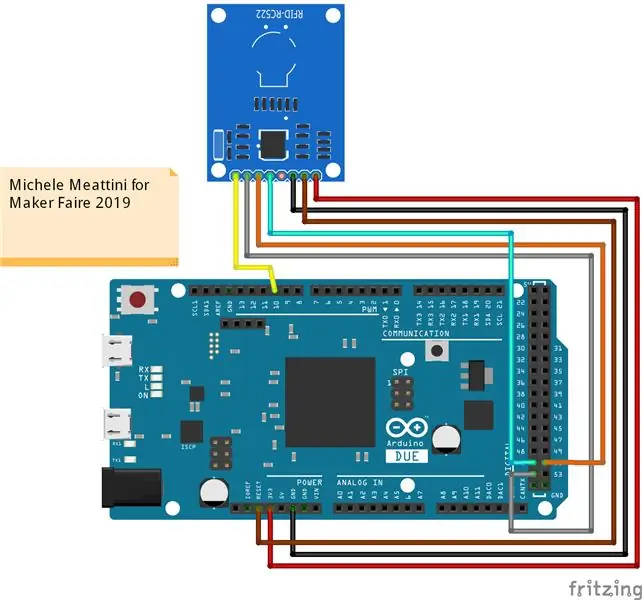

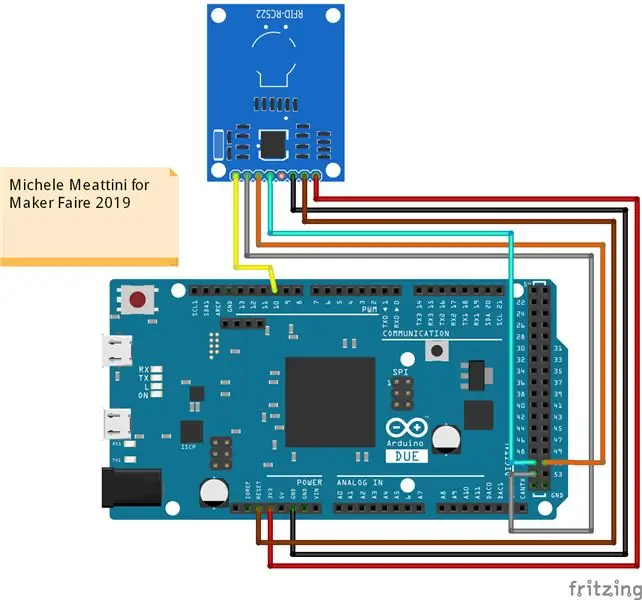
Hola a tothom!
Quantes vegades heu tornat a casa després d'un llarg dia de feina o d'una escola estressant, aneu a casa i voleu relaxar-vos davant del vostre PC?
Així que arribeu a casa, enceneu el vostre PC i obtindreu que la pantalla escrigui la vostra contrasenya perquè el vostre PC no té empremta digital al Windows Hello … això és avorrit.
Imagineu-vos que, en lloc d’introduir la contrasenya per treure un petit xip NFC de la butxaca i passar-lo per sobre del lector, el PC està desbloquejat i llest per reproduir la vostra música o la vostra pel·lícula preferida a Netflix.
Subministraments
- Etiqueta NFC / RFID
- Arduino Pro Micro / Arduino DUE / Arduino UNO amb HID desbloquejat
- Lector NFC / RFID RC522
- Cables
Podeu comprar el kit sencer des de l'enllaç amazon d'Elegoo (si utilitzeu un arduino, l'heu de modificar per utilitzar la biblioteca de teclats): Enllaç Elegoo
Pas 1: materials i esquemes
Per al nostre projecte necessitem un microcontrolador amb un processador que admeti el protocol HID (Human Interface Devices) per tal que pugui resultar al PC com a dispositiu d’entrada (teclat en aquest cas).
Els microcontroladors que admeten aquesta classe HID són aquells amb el microprocessador ATmega32U4, de manera que podeu utilitzar Arduino pro Micro, Arduino DUE, Arduino Leonardo o Arduino UNO, però en cas que necessiteu desbloquejar el protocol HID escrivint-hi un carregador d’arrencada adequat.
En aquesta guia no explicaré com modificar Arduino UNO però si mireu a Internet hi trobareu moltes guies.
Faré servir Arduino Due per a aquest projecte.
El primer que cal fer és el circuit que es mostra a l’esquema anterior, és molt important respectar els colors, de manera que en mode d’error durant la fase de muntatge es pot entendre quin cable s’ha connectat incorrectament. Els enllaços a fer són els següents:
Pin 1 -> D10
Pin 2 -> D52
Pin 3 -> D51
Pin 4 -> D50
Pin 5 -> Res
Pin 6 -> GND
Pin 7 -> Restableix
Pin 8 -> 3, 3V
Pas 2: instal·leu els controladors Arduino DUE i importeu la biblioteca

Abans de continuar, hem d’instal·lar els controladors de la targeta Arduino Due i importar la biblioteca que ens permetrà utilitzar el lector RFID / NFC.
Primer obriu l’Arduino IDE, connecteu el nostre Arduino Due a l’ordinador del port de programació i seleccioneu la placa al menú de pestanyes i al port COM. Si no trobeu Arduino DUE a la llista de targetes aquí, us deixo un enllaç sobre com instal·lar els controladors.
Com instal·lar els controladors Arduino Due
El primer que cal fer és importar la biblioteca que ens permetrà llegir les etiquetes NFC / RFID. La biblioteca s’anomena MFRC522, un cop descarregat el fitxer zip, simplement importeu-lo a l’IDE Arduino.
Com instal·lar biblioteques a Arduino IDE
L’altre pas és importar la biblioteca de teclats, cosa que ens permetrà utilitzar el nostre arduino com a teclat al nostre ordinador. A continuació, descarregueu el fitxer zip "Keyboard-Master" i importeu-lo com heu fet amb la biblioteca anterior.
Pas 3: llegiu l'etiqueta Codi decimal
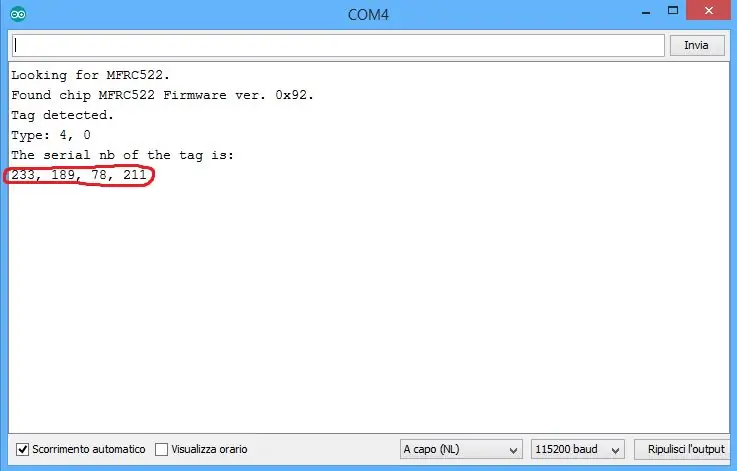
Després d’importar la biblioteca, caldrà establir quina etiqueta NFC s’habilitarà per accedir al nostre PC.
Per tant, primer de tot descarregueu el fitxer "RFIDReadTag.zio".
Extraieu-lo i obriu el fitxer.ino, a través del qual podrem llegir els codis decimals de la nostra etiqueta RFID / NFC.
Connecteu Arduino al port de programació, el central.
Carregueu el programa a Arduino i obriu el monitor sèrie.
A continuació, passeu l'etiqueta NFC / RFID amb la qual voleu desbloquejar el vostre PC i llegiu el que està escrit al monitor sèrie.
Deseu el número de sèrie (encerclat en vermell) de l'etiqueta al bloc de notes o escriviu-lo en un tros de paper perquè després puguem configurar-lo com a inici de sessió.
Pas 4: definiu el codi hexadecimal i la contrasenya al programa final

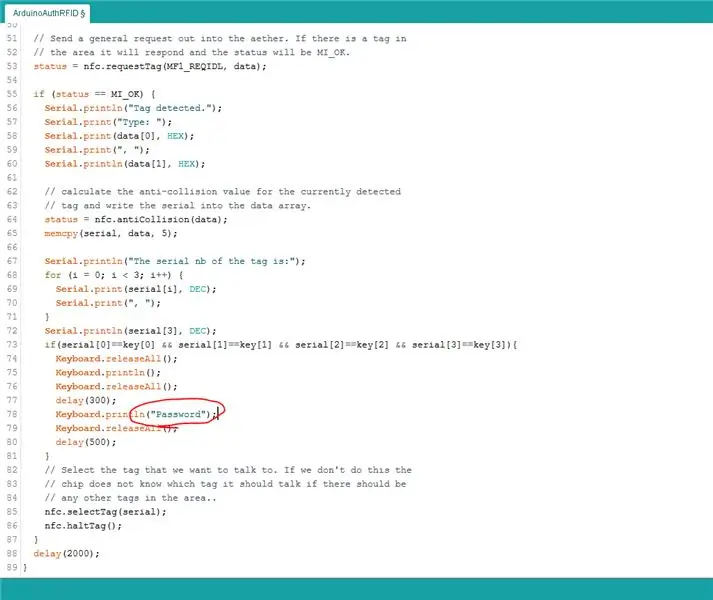
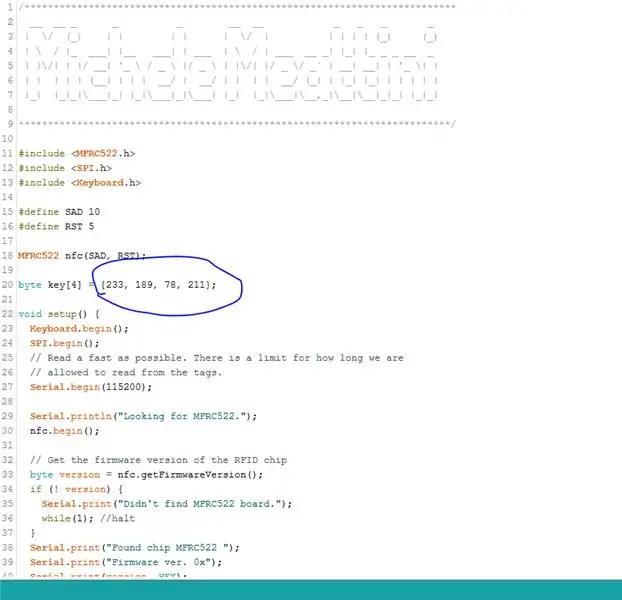
L’últim pas és importar el codi dec i la contrasenya del nostre PC al programa arduino.
Hauríem d’establir que quan el lector RFID llegeixi el codi de la nostra etiqueta, a través de la biblioteca del teclat escriviu la contrasenya al bloc de notes del nostre ordinador.
Què heu de fer per descarregar ArduinoAuthRFID.zip si teniu Windows 10 o ArduinoAuthRFID_Windows8 si teniu Windows 8 obert el fitxer ino. A continuació, heu de substituir el camp blau de la foto pel codi decimal que heu desat abans i al camp vermell. contrasenya per desbloquejar l'ordinador. (Al Windows 8 heu de prémer dues vegades Intro per accedir a la pantalla de la contrasenya, mentre que al Windows 10 només cal una vegada, aquest codi està preparat per al Windows8.1).
Pengeu el codi a Arduino.
Desconnecteu el micorusb de l'arduino i connecteu l'endoll al port natiu (vegeu la imatge), que el port Arduino podrà escriure al PC com a teclat.
En aquest moment, tot el que heu de fer és provar-ho tot apagant l'ordinador i tornant-lo a engegar, fent-lo desbloquejar per ell.
Recomanat:
Reproductor d'àudio amb Arduino amb targeta Micro SD: 7 passos (amb imatges)

Reproductor d'àudio que utilitza Arduino amb targeta Micro SD: SUBSCRIU el meu canal per a més projectes ……………………. Molta gent vol connectar la targeta SD amb arduino o voleu una sortida d’àudio mitjançant arduino. Així doncs, aquí teniu la forma més senzilla i barata d’interfocar la targeta SD amb arduino. tu ens pots
Part 2: tutorial d'aplicacions IoT de Kraken Jr. Captura del CID i del codi d'autenticació: 4 passos

Kraken Jr. IoT App Tutorial Part 2 - Capturing Cid and Auth Code: Tutorial Part 1 (Email Email Activation) Tutorial Part 2 (Capturing Cid and Auth Code) Tutorial Part 3 (Arduino Registry) Registre d'un nou controlador al vostre Kraken Jr. L'aplicació és fàcil. Tanmateix, us requerirà un parell de passos per allotjar-vos
Targeta de visita PCB amb NFC: 18 passos (amb imatges)

Targeta de visita PCB amb NFC: Arribat al final dels meus estudis, recentment vaig haver de buscar una pràctica de sis mesos en el camp de l’enginyeria electrònica. Per fer una impressió i maximitzar les meves possibilitats de ser reclutat en companyia dels meus somnis, vaig tenir la idea de fer-me la meva
Sistema d'autenticació intel·ligent basat en RFID [Intel IoT]: 3 passos
![Sistema d'autenticació intel·ligent basat en RFID [Intel IoT]: 3 passos Sistema d'autenticació intel·ligent basat en RFID [Intel IoT]: 3 passos](https://i.howwhatproduce.com/images/002/image-4006-88-j.webp)
Sistema d'autenticació intel·ligent basat en RFID [Intel IoT]: breu descripció general del projecte: aquest projecte tracta sobre el sistema d'autenticació i l'automatització feta. Aquest projecte intel·ligent tracta de tres coses: 1. Autenticació de portàtils 2. Gestió de biblioteques3. Control d’actius Què fa i com? En aquest projecte intel·ligent basat en RFID
Caixer automàtic que utilitza Arduino (empremta digital + targeta RFID): 4 passos (amb imatges)

Caixer automàtic que utilitza Arduino (impressió digital + targeta RFID): Hola amics, torno amb una nova idea de caixer automàtic que utilitza Arduino. Pot ser útil a les zones rurals on els serveis sense efectiu no són possibles. És una petita idea. Espero t’ha agradat. Comencem
